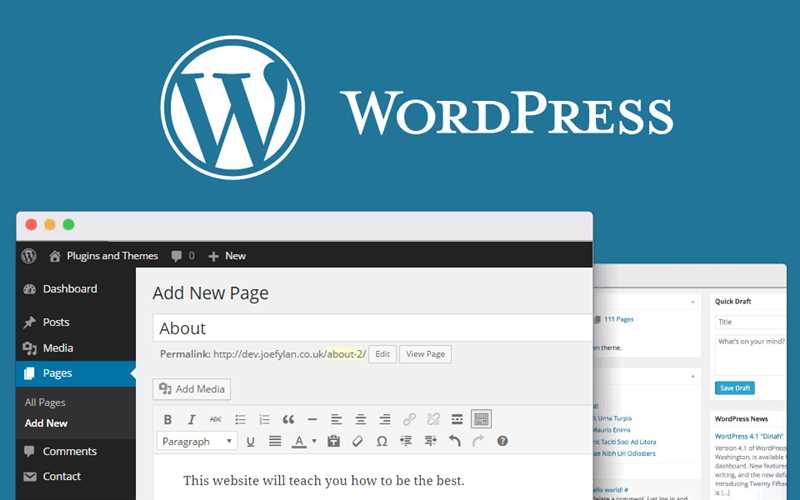
Создание и поддержка собственного сайта является неотъемлемой частью бизнес-стратегии многих компаний и предпринимателей. Среди разнообразия платформ для создания сайтов одним из самых популярных решений является WordPress. WordPress – это мощная система управления контентом (CMS), которая позволяет создавать сайты различной сложности и функционала.
Основное преимущество WordPress заключается в его простоте использования и гибкости. Для создания сайта на WordPress не требуется знание программирования или специальных технических навыков. Благодаря интуитивному интерфейсу и большому количеству готовых тем и плагинов, создание сайта на WordPress становится доступным практически для каждого пользователя.
Создание сайта на WordPress может быть полезно не только для бизнеса и предпринимателей, но и для блогеров, художников, фотографов, журналистов и других творческих личностей. Благодаря широким возможностям настройки внешнего вида и функционала сайта, WordPress позволяет выразить индивидуальность и создать уникальный проект, который привлечет внимание аудитории и поможет достичь поставленных целей.
Выбор хостинга и установка WordPress
При выборе хостинга стоит обратить внимание на несколько важных факторов. Во-первых, следует учитывать скорость загрузки страниц, чтобы посетители не уходили из-за долгой загрузки. Во-вторых, важна надежность сервера и возможность резервного копирования данных. Это позволит избежать потери информации в случае сбоя или взлома. Также стоит обратить внимание на поддержку технической командой хостинг-провайдера, чтобы вы могли получить помощь в случае возникновения проблем.
Шаги по установке WordPress на хостинг:
- Зарегистрируйтесь на хостинге и получите доступ к панели управления (обычно это cPanel).
- Войдите в панель управления и найдите раздел «Автоустановка» или «Softaculous».
- Выберите WordPress из списка доступных CMS (систем управления контентом) и нажмите «Установить».
- Заполните поля для установки WordPress, такие как доменное имя, название сайта и описание.
- Выберите имя пользователя и пароль для входа в административную панель сайта.
- Нажмите кнопку «Установить», чтобы завершить процесс.
- Поздравляю, WordPress установлен на вашем хостинге!
Выбор темы и настройка дизайна
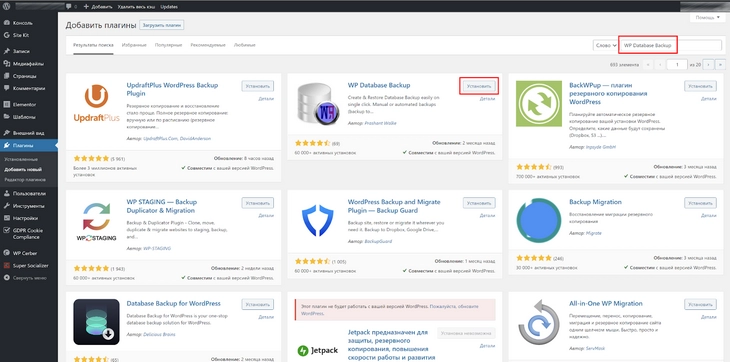
Когда выбрана подходящая тема, можно перейти к настройке дизайна. WordPress предлагает множество инструментов и настроек, позволяющих изменить цвета, шрифты, размещение элементов и другие аспекты дизайна. Однако, если выбранная тема не удовлетворяет полностью потребностям, можно внести изменения с помощью CSS или использовать плагины, предлагающие дополнительные настройки дизайна.
Основные этапы настройки дизайна сайта на WordPress:
- Выбор темы
- Изменение цветовой схемы
- Изменение шрифтов и размеров текста
- Настройка размещения элементов на странице
- Добавление логотипа и фавикона
- Настройка фонового изображения или цвета
Добавление плагинов и функциональности
WordPress предоставляет широкий выбор плагинов и функциональности, которые позволяют расширить возможности вашего сайта. В этом разделе мы рассмотрим, как добавить плагины на ваш сайт и как использовать их для улучшения функциональности.
Перед тем, как устанавливать плагины, важно помнить о безопасности. Всегда загружайте плагины только с официального репозитория WordPress или проверенных сайтов разработчиков. Установка плагинов из ненадежных источников может привести к уязвимостям и компрометации вашего сайта.
Установка плагинов
Установка плагинов в WordPress происходит следующим образом:
- Зайдите в административную панель WordPress.
- Перейдите в раздел «Плагины».
- Нажмите на кнопку «Добавить новый».
- В поисковой строке введите название плагина, который хотите установить.
- Найдите нужный плагин и нажмите кнопку «Установить сейчас».
- После установки плагина нажмите кнопку «Активировать».
После установки и активации плагина его функциональность будет доступна на вашем сайте. Некоторые плагины добавляют новые разделы в административную панель, другие — новые виджеты или короткие коды.
Расширение функциональности
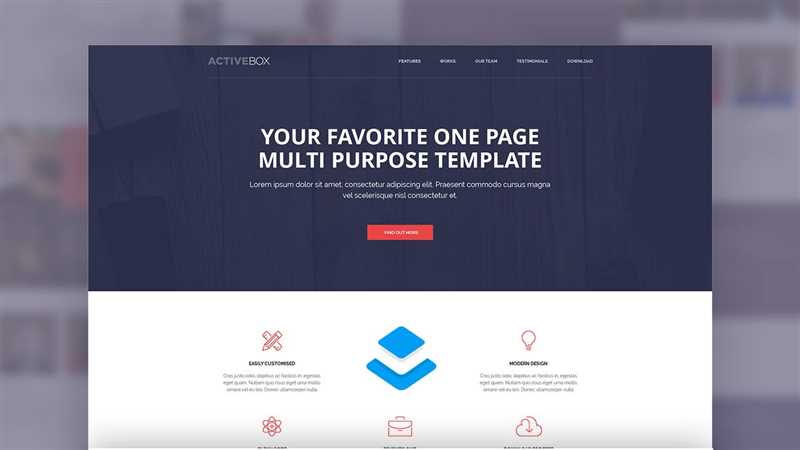
С помощью плагинов вы можете добавить различные функции и возможности на ваш сайт. Например, плагин для создания форм обратной связи, плагин для оптимизации SEO, плагин для создания онлайн-магазина и многое другое.
Важно следить за количеством установленных плагинов и выбирать только те, которые действительно необходимы. Ненужные плагины могут замедлить работу вашего сайта и увеличить риск возникновения ошибок.
Итог
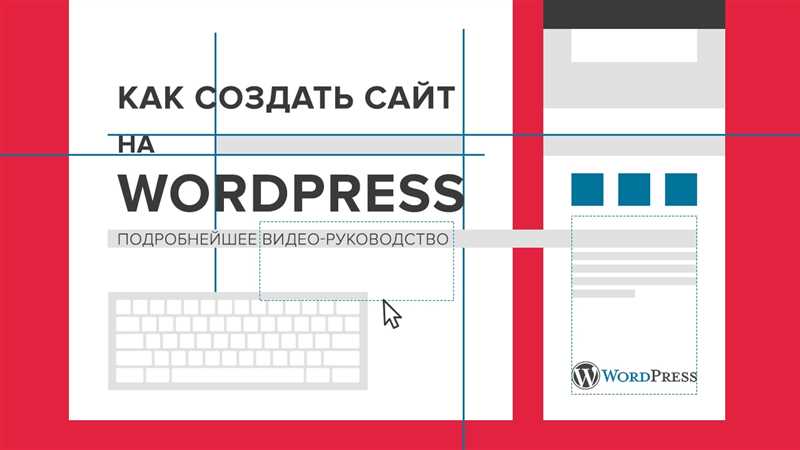
Добавление плагинов и функциональности — важная часть создания сайта на WordPress. С помощью плагинов вы можете значительно расширить возможности вашего сайта и добавить новые функции. Однако не забывайте о безопасности и выбирайте плагины из проверенных источников. Также следите за количеством установленных плагинов и выбирайте только те, которые вам действительно нужны.
Наши партнеры: